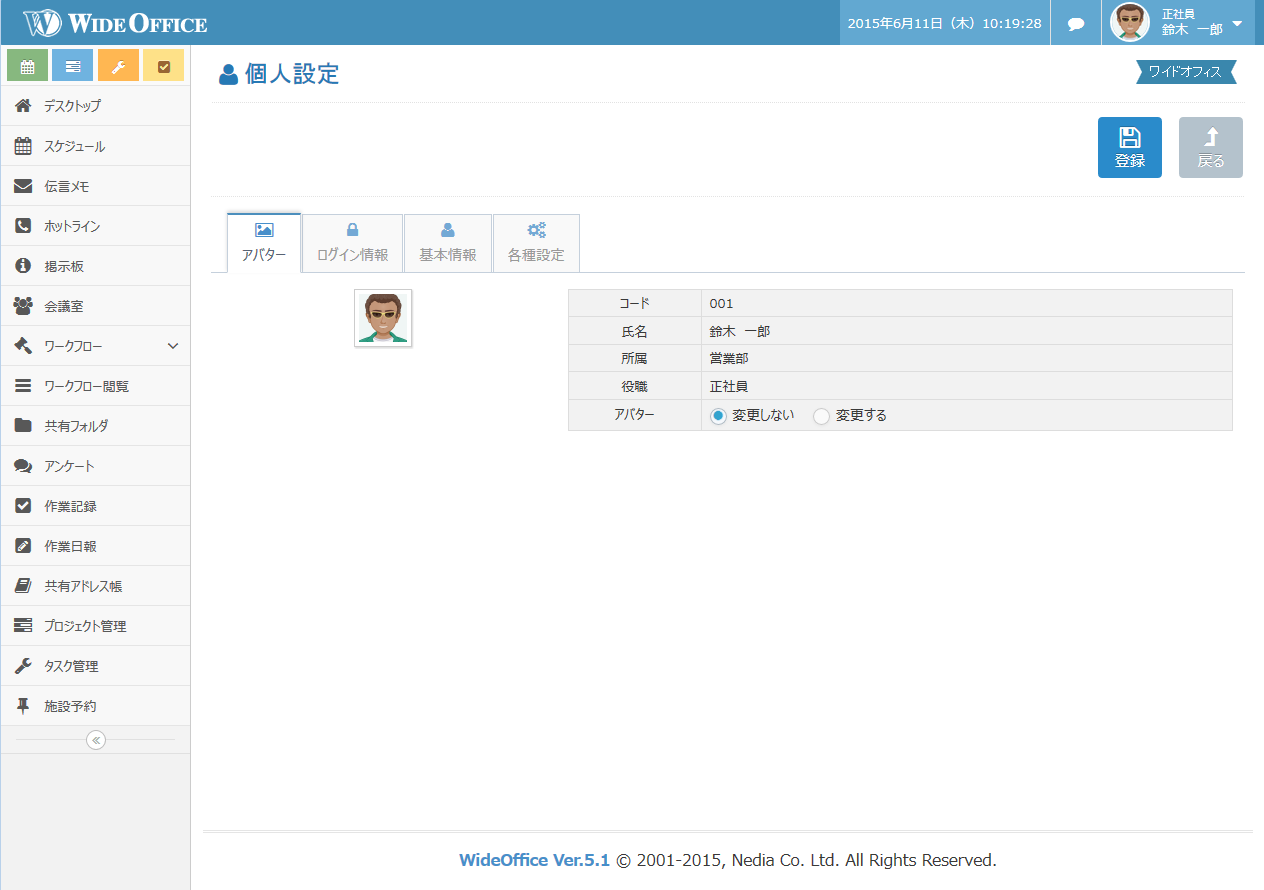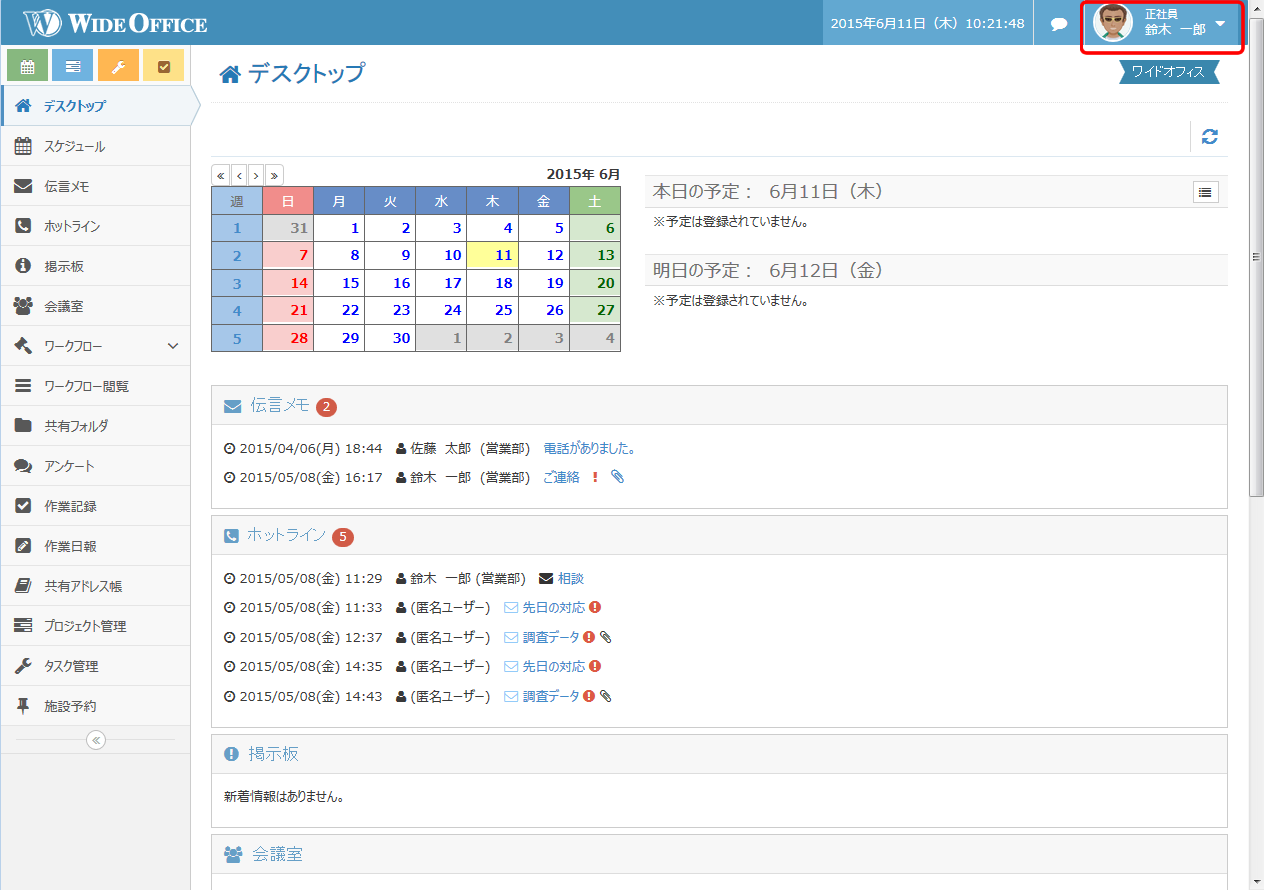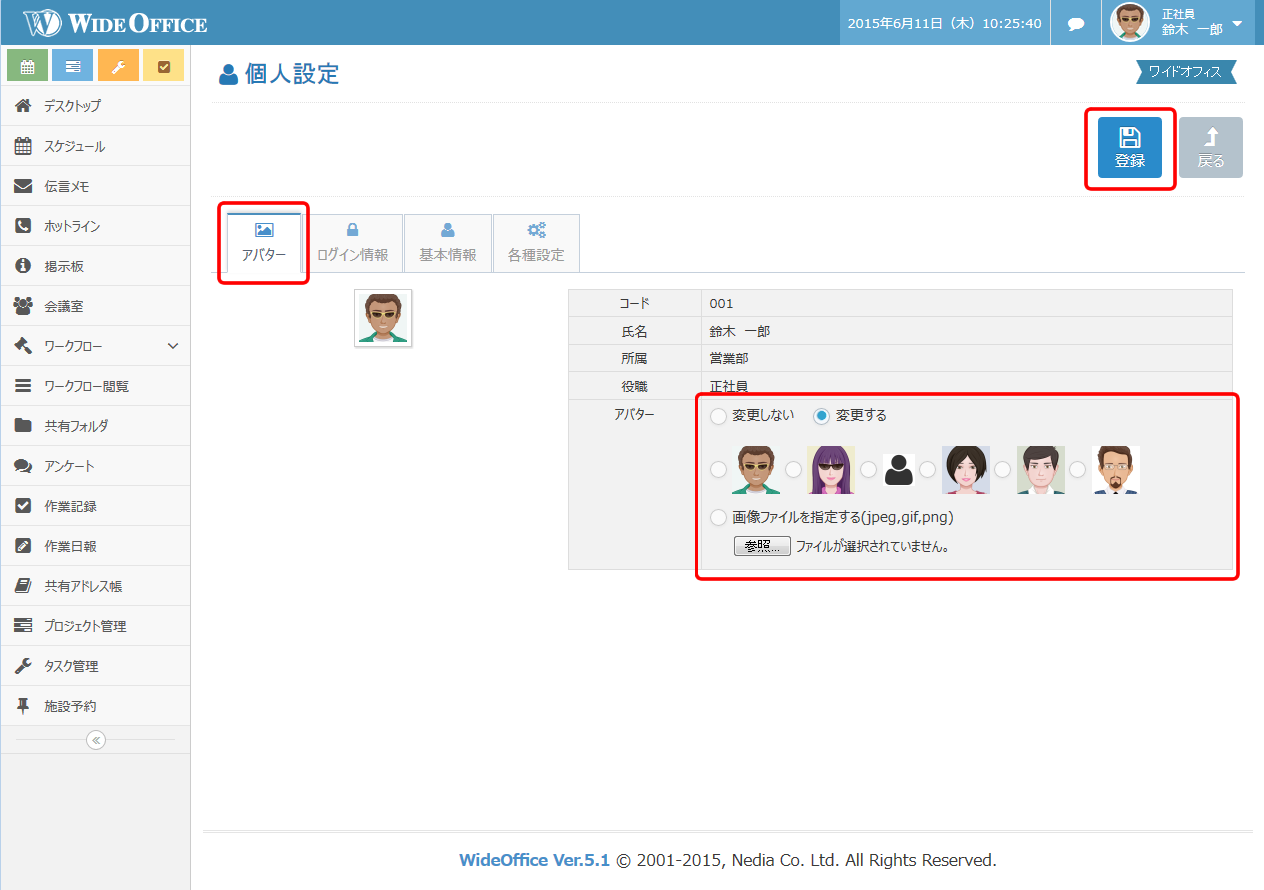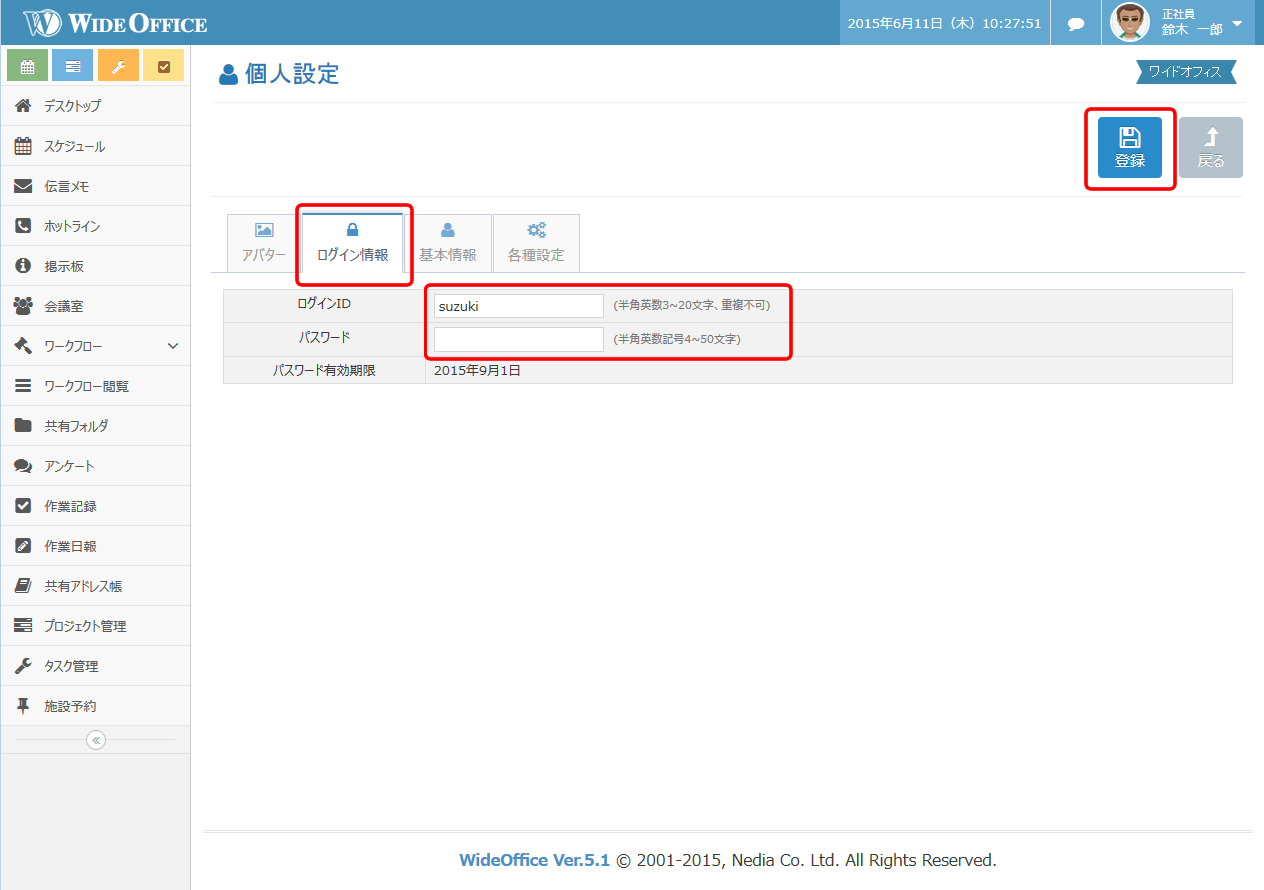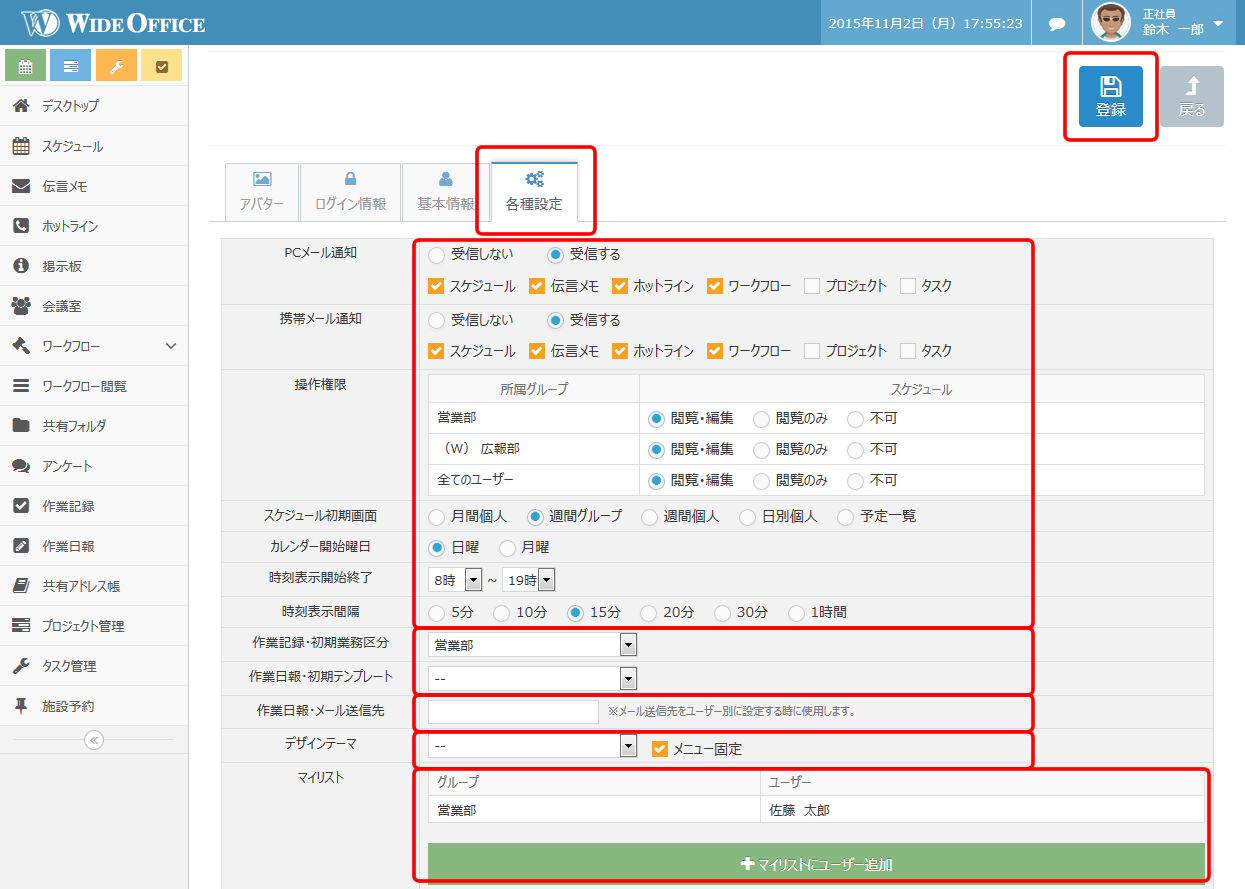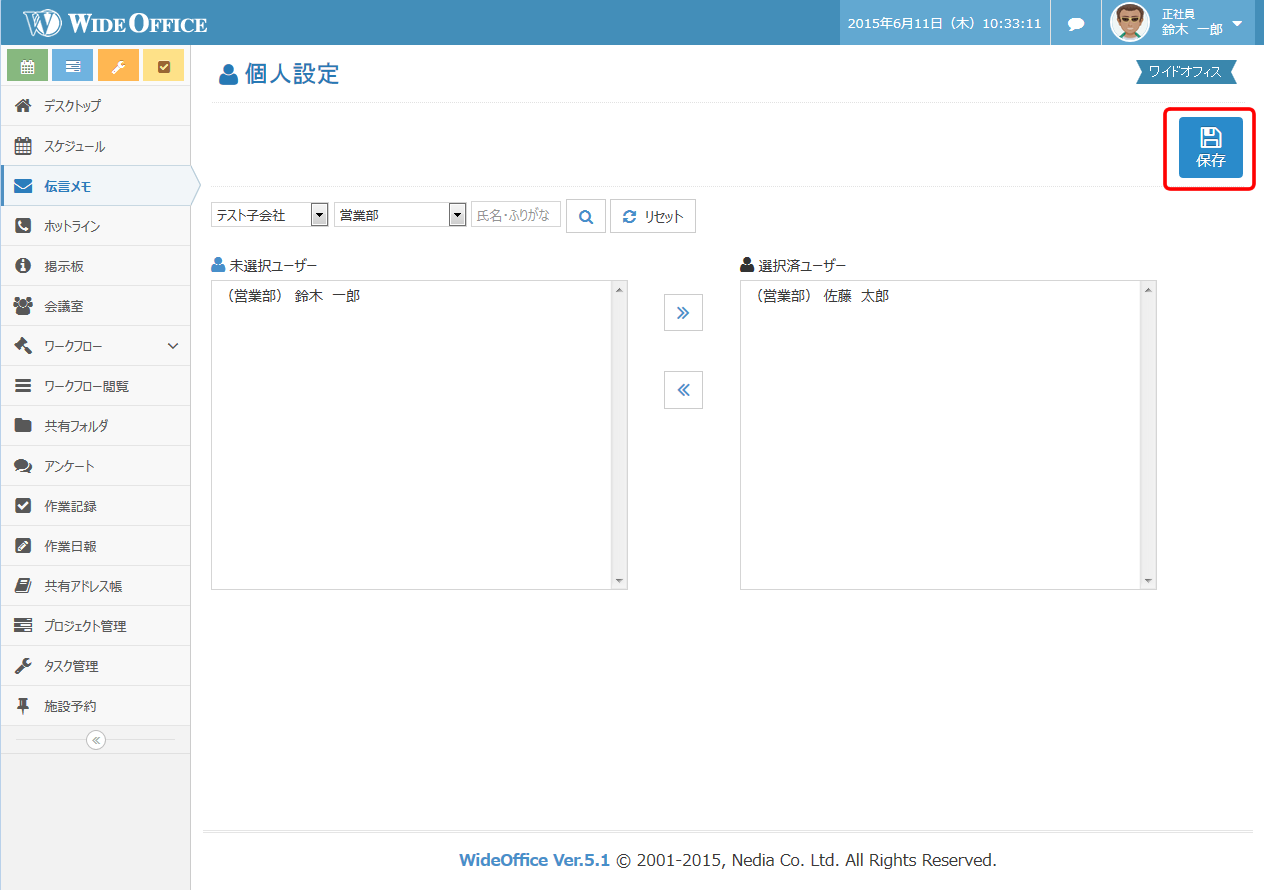ユーザーの個人設定を行います。
個人設定
画面右上、ユーザー表示をクリックし、個人設定を選択します。
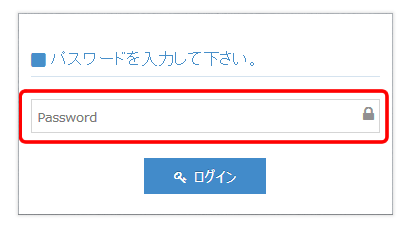
パスワードを入力し、個人設定画面を表示します。
アバター
アバタータブをクリックし、アバター設定画面を表示します。
項目:コード、氏名、所属、役職については管理者が設定するため変更不可となっております。
アバター画像を変更する場合は アバター項目の[変更する]ラジオボタンにチェックを入れます。
登録済画像から選択する場合は画像左のラジオボタンにチェックを、
任意の画像をアップロードして登録する場合は[参照]ボタンからPC内の画像を指定してアップロードを行います。
画像を指定した後、[登録]ボタンで保存を行います。
ログイン情報
ログイン情報タブをクリックし、ログイン情報設定画面を表示します。
ログインID、パスワードの変更を行います。
情報を変更した後、[登録]ボタンで保存を行います。
基本情報
基本情報タブをクリックし、基本情報設定画面を表示します。
住所、電話番号、メールアドレスの設定・変更を行います。
情報を変更した後、[登録]ボタンで保存を行います。
PCメールアドレス、携帯メールアドレスについて
スケジュールや伝言メモなどWideOffcce機能からの通知に利用します。
お使いの端末にてドメイン指定受信設定などを行いメールが受信出来る状態にしておいて下さい。
各種設定
各種設定タブをクリックし、各種設定画面を表示します。
メール通知、操作権限など機能の設定・変更を行います
情報を変更した後、[登録]ボタンで保存を行います。
作業記録・初期業務区分、作業日報初期テンプレート
作業記録登録、作業日報登録を行う際に最初から選択した状態で登録画面を開きます。
毎回区分、テンプレートを選択する必要がなくなります。
作業日報・メール送信先
作業日報の新規作成の際、[メール送信先]の欄に初期値として表示されるメールアドレスです。
メニュー固定
デザインテーマ、[メニュー固定]は画面左の機能メニューがウィンドウからはみ出ている場合に
右側の機能領域のスクロールに追従するか、固定するかの設定です。
メニュー固定にチェックをいれた場合はメニュー領域と機能領域それぞれ独立してスクロールします。
マイリスト
スケジュール登録やその他機能のユーザー選択時、良く選択するユーザーをあらかじめ登録しておく事が出来ます。